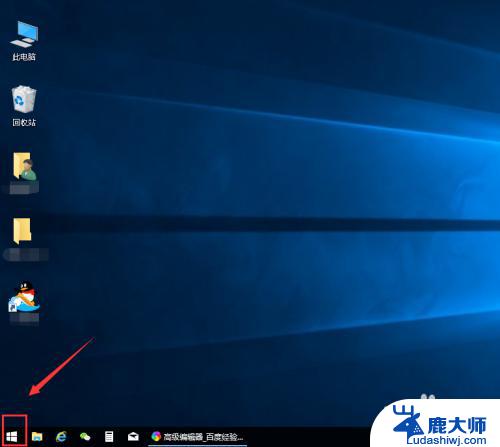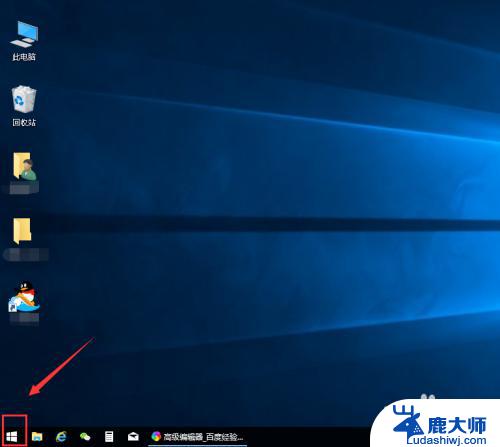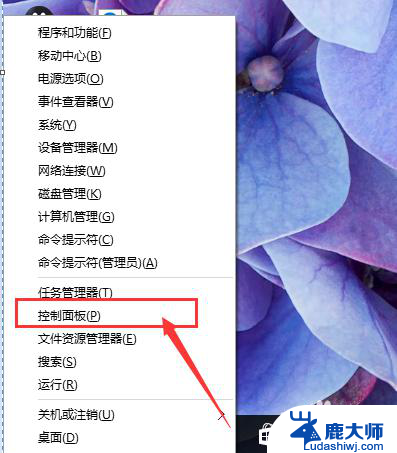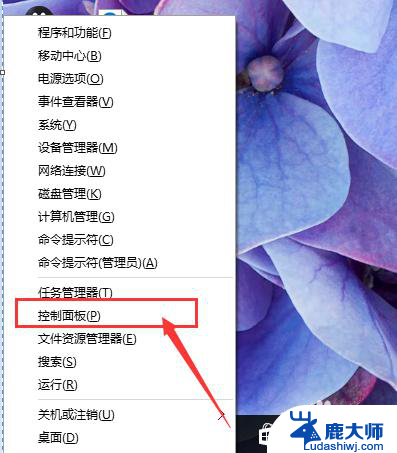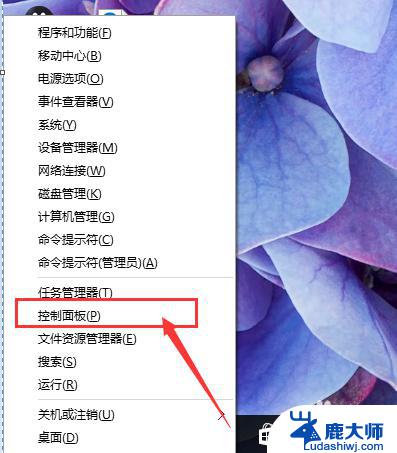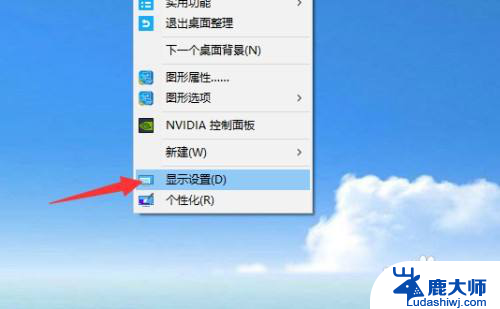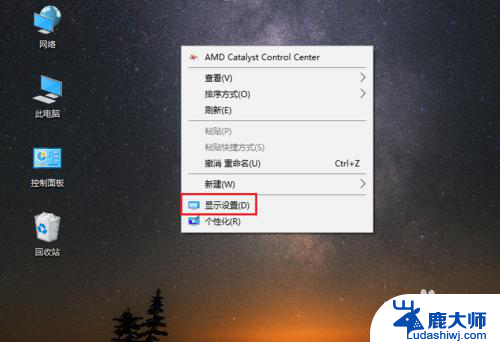w10系统字体怎么变大 win10怎么改变系统字体大小
更新时间:2023-12-06 08:45:19作者:xtang
在使用Windows 10操作系统时,我们可能会遇到字体大小太小的问题,而这可能会影响我们的使用体验,所幸在Win10系统中,我们可以轻松地改变系统字体大小,以适应我们的需求。无论是在桌面、文件资源管理器还是应用程序中,我们都可以通过简单的设置来调整字体大小,让我们的文字更加清晰易读。接下来让我们一起来探索一下如何在Windows 10中改变系统字体大小吧!
方法如下:
1.点击屏幕左下角的窗口键,如下图所示
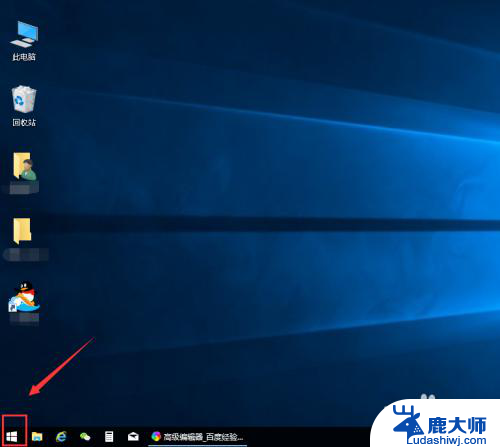
2.选择设置选项卡,如下图所示

3.在设置列表中点击系统选项,如下图所示
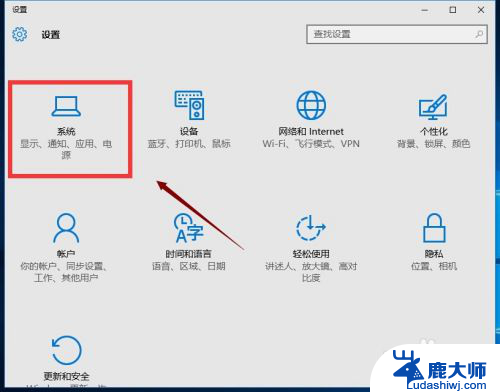
4.在系统选项列表中点击左边的显示选项,如下图所示

5.在显示属性列表下拉,找到高级显示设置,如下图所示
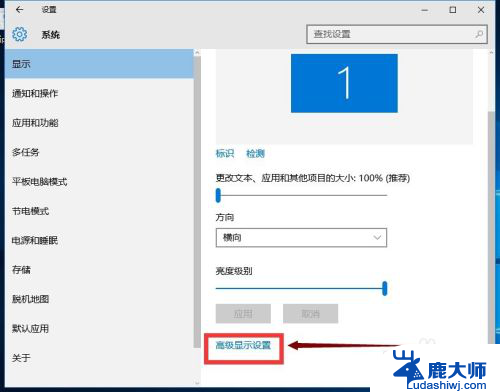
6.在高级显示选项,选择文本和其它项目调整,如下图所示
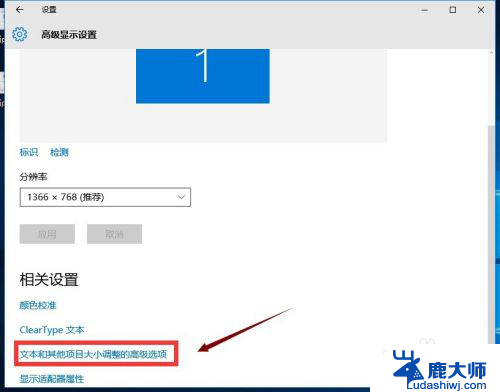
7.你可以修改标题栏、图标等等所有系统字体,选择好后点击应用即可。如下图所示
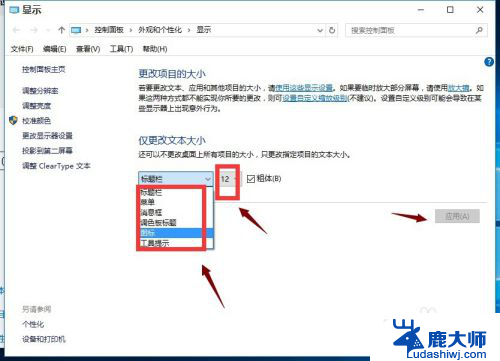
以上就是如何放大w10系统字体的全部内容,如果您遇到这种情况,可以尝试按照以上方法解决,希望能够对大家有所帮助。